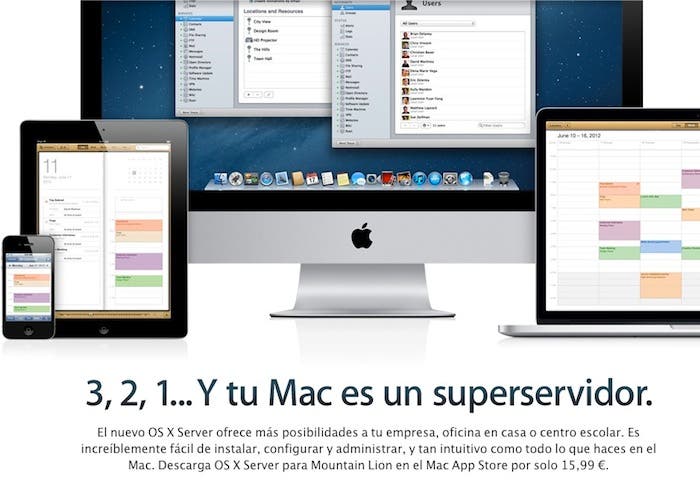
Las facilidades que teníamos en la versión de OS X anterior a Mountain Lion — la actual versión del sistema operativo — para activar nuestro servidor web eran abismales. De cara a hacer un sistema, supongo que más ligero, estable y libre de funcionalidades poco usadas, esta manera de activar nuestro servidor web desapareció de la faz de la tierra.
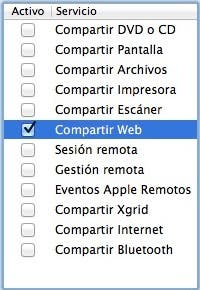 La forma de activarlo era tan sencilla como ir a Preferencias del Sistema, luego buscábamos el apartado de Compartir y de todos los servicios disponibles, activábamos Compartir Web. Y listo, ya teníamos todo preparado para montar nuestra página web en modo local con todo nuestro espacio y ancho de banda disponible para nosotros.
La forma de activarlo era tan sencilla como ir a Preferencias del Sistema, luego buscábamos el apartado de Compartir y de todos los servicios disponibles, activábamos Compartir Web. Y listo, ya teníamos todo preparado para montar nuestra página web en modo local con todo nuestro espacio y ancho de banda disponible para nosotros.
Pero como ya hemos dicho, esto, con OS X Mountain Lion desapareció. Una acción que antes requería tres simples click ahora requiere que hagamos un poco de magia con nuestra querido y maravilloso Terminal. Para algunos, el uso de la terminal les parecerá algo sencillo pero, para los usuarios menos experimentados, hablarles de terminales y comandos les puede hacer salir huyendo.
A vueltas con la terminal en OS X Mountain Lion
Para esto, deberemos acceder a nuestro terminal desde Aplicaciones y después buscaremos la parte de Utilidades. Una vez lanzado el Terminal, vamos a teclear un poco.
Los posibles comandos a utilizar son:
Arrancando el servicio
sudo apachectl start
Cerrando el proceso
sudo apachectl stop
Reinicio del servidor Apache
sudo apachectl restart
Con estos tres comandos básicos, ya tendremos lo necesario para manejar nuestro servidor web y ponerlo marcha. Cabe decir que, con estos, cuando apaguemos nuestro ordenador, al arrancar tendremos que volver a levantar el servicio. Para evitar esto y que, cuando se encienda nuevamente el ordenador el servicio vuelva a estar en marcha sin necesidad de hacer nada, nuestro comando es el siguiente:
sudo defaults write /System/Library/LaunchDaemons/org.apache.httpd.plist Disabled -bool false
One more thing…
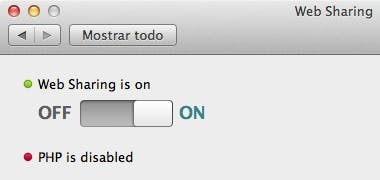 Dejábamos lo mejor para el final. Para todos aquellos reacios al uso del terminal os traemos un pequeño respiro en forma de interfaz gráfica. Se trata de un complemento que se añade a nuestras Preferencias del Sistema con el que podremos activar nuestro servidor web sin necesidad de recurrir a la Terminal.
Dejábamos lo mejor para el final. Para todos aquellos reacios al uso del terminal os traemos un pequeño respiro en forma de interfaz gráfica. Se trata de un complemento que se añade a nuestras Preferencias del Sistema con el que podremos activar nuestro servidor web sin necesidad de recurrir a la Terminal.
No se exactamente que es lo que supondría esta irrisoria opción en las entrañas del código del sistema operativo de la empresa de la manzana mordida para que lo fulminaran de esta manera pero, era una forma de ahorrarte ese paso por la terminal que tantos y tantos usuarios evitan o el tener que instalar programas o complementos de terceros. No he podido comprobar si esta opción volverá a estar disponible en la que será la próxima versión de OS X, la denominada Mavericks pero, sin duda, no me importaría que la volviesen a incorporar.

